如何修改 windows 11 中的字体?将计算机升级到 windows 11 后,无法修改字体?别担心!php小编草莓将在这个指南中逐步指导您,让您轻松更改 windows 11 中的字体,提升计算机的个性化。继续阅读以了解详细说明,让您的文本呈现出引人注目的新外观。
1、点击开始,选择菜单栏中的"设置"选项。

2、点击页面左侧的"辅助功能"。
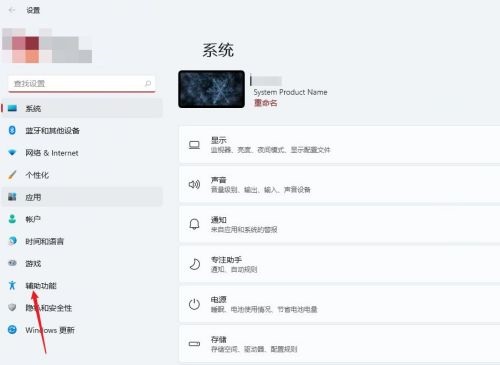
3、选择"辅助功能"下方的"文本大小"选项。
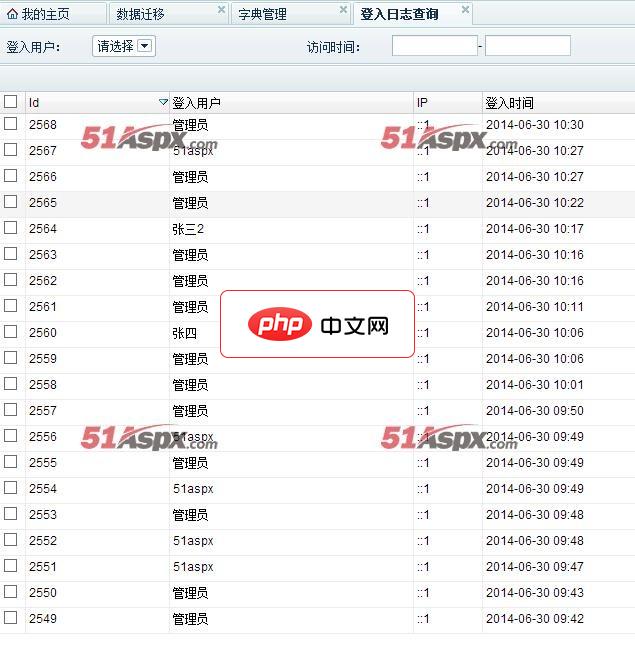
一、源码特点1、UI:界面美观 ;漂亮 ;大方;实用。 二、功能介绍这是一款集MVC+权限管理+微信开发的源码,功能比较丰富。三、菜单功能1、微信管理:微信菜单管理、微信调用管理、微信关注用户、微信文章管理。2、基础资料:实体类生成、数据迁移、字典管理3、系统设置:组织管理、权限管理、角色管理、用户管理、用户组管理。4、系统菜单:登入系统、用户密码修改、登入日志查询。四、注意事项1、管理员用
 0
0

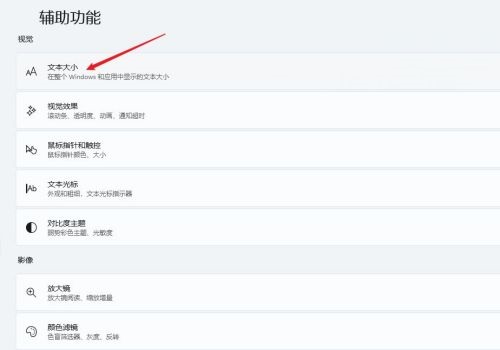
4、最后根据自己的需要调整字体的大小,然后点击应用就可以了。

以上就是win11怎么修改字体 win11修改字体方法的详细内容,更多请关注php中文网其它相关文章!

Windows激活工具是正版认证的激活工具,永久激活,一键解决windows许可证即将过期。可激活win7系统、win8.1系统、win10系统、win11系统。下载后先看完视频激活教程,再进行操作,100%激活成功。

Copyright 2014-2025 https://www.php.cn/ All Rights Reserved | php.cn | 湘ICP备2023035733号